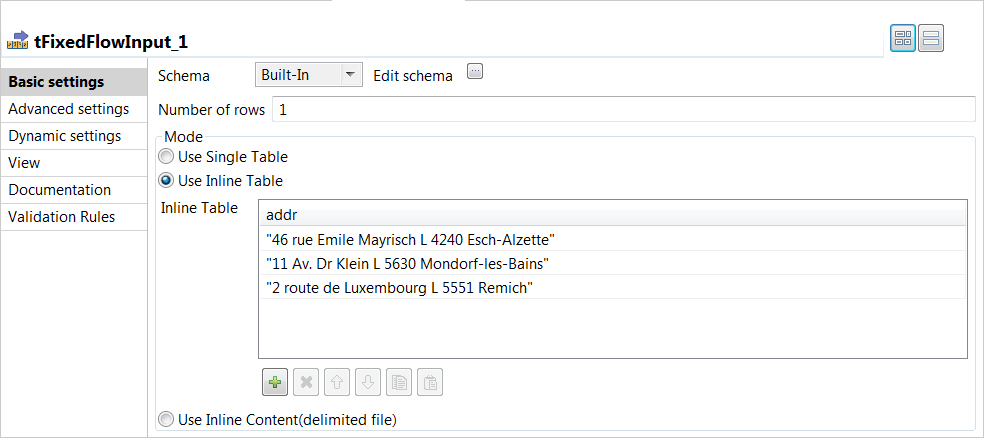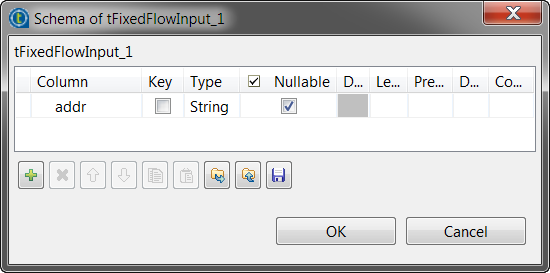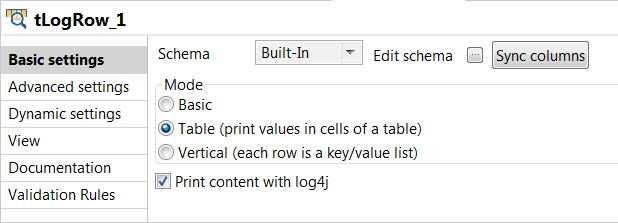Configurer les composants
Avant de commencer
- Vérifiez que vous avez bien installé les jeux de données relatifs aux pays de votre choix depuis QAS.
- Vérifiez que les paramètres de disposition de la sortie dans le fichier QAWORLD.INI sont appropriés, ou modifiez les paramètres selon vos besoins pour le pays correspondant.
Pour plus d'informations concernant la modification du fichier QAWORLD.INI, consultez Définir les paramètres de configuration dans les fichiers QAS.
Procédure
Cette page vous a-t-elle aidé ?
Si vous rencontrez des problèmes sur cette page ou dans son contenu – une faute de frappe, une étape manquante ou une erreur technique – dites-nous comment nous améliorer !